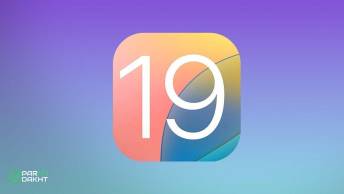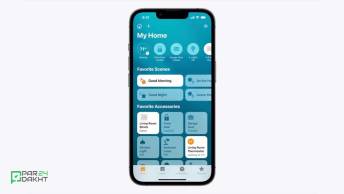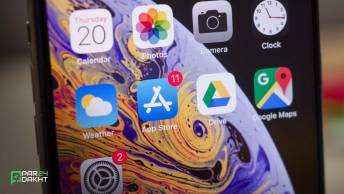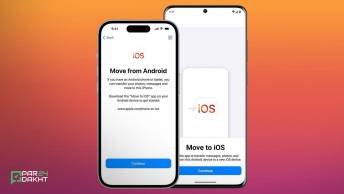آموزش ریست فکتوری مک در چند قدم ساده

اگر قصد دارید مک خود را بفروشید، هدیه دهید، یا با دستگاه دیگری تعویض کنید، پاک کردن اطلاعات و بازگرداندن آن به تنظیمات کارخانه، امری ضروری است. این کار نه تنها امنیت اطلاعات شخصی شما را تضمین میکند، بلکه آمادهسازی دستگاه برای مالک جدید را سادهتر میکند. در این مقاله از پرداخت ۲۴، نحوه پاک کردن مک و بازگرداندن آن به تنظیمات کارخانهای، با روشهای ساده و کاربردی توضیح داده شده است.
چرا باید مک خود را به تنظیمات کارخانه بازگردانیم؟
پاک کردن اطلاعات شخصی از مک ضروری است زیرا دستگاه شما ممکن است حاوی دادههای حساسی مانند اطلاعات بانکی، رمزهای عبور، ایمیلها و موارد دیگر باشد. همچنین، بازگشت به تنظیمات کارخانهای تضمین میکند که هیچ اطلاعاتی برای مالک جدید باقی نمیماند.
روشهای مختلف برای بازگرداندن مک به تنظیمات کارخانه
1. استفاده از macOS Monterey و نسخههای جدیدتر
اپل از نسخه macOS Monterey به بعد، گزینهای با نام Erase All Content and Settings معرفی کرده است. این ویژگی، پاک کردن کامل مک را بسیار ساده کرده و نیازی به نصب مجدد سیستمعامل ندارد. اگر دستگاه شما دارای چیپ امنیتی T2 (مدلهای ۲۰۱۷ تا ۲۰۲۰) یا اپل سیلیکون است، این گزینه در دسترس شما قرار دارد.
2. دستگاههای قدیمیتر از ۲۰۱۷
برای مکهایی که قبل از سال ۲۰۱۷ ساخته شدهاند، این فرآیند پیچیدهتر است و نیازمند حذف دستی اطلاعات و نصب مجدد macOS خواهد بود.
مزایای گزینه Erase All Content and Settings
- پاک کردن سریع و ایمن اطلاعات کاربر: این گزینه با حذف کلیدهای رمزنگاری، اطلاعات شما را غیرقابل دسترسی میکند.
- امکان پاک کردن بدون نصب مجدد سیستمعامل: این روش سادهتر و سریعتر از نصب دوباره macOS است.
- خروج از حساب کاربری اپل: این ویژگی حساب کاربری شما را از سرویسهایی مانند iCloud خارج میکند و قابلیتهای امنیتی مانند Find My Mac را غیرفعال میکند.
- حذف دادههای بیومتریک و کیف پول اپل: اثر انگشتهای Touch ID و آیتمهای Wallet نیز به طور خودکار حذف میشوند.
مراحل بازگرداندن مک به تنظیمات کارخانه
۱. ورود به تنظیمات سیستم
- روی نماد اپل () در نوار منو کلیک کنید و گزینه System Settings را انتخاب کنید.
- در macOS Ventura یا نسخههای جدیدتر: وارد General شوید و به مسیر Transfer or Reset -> Erase All Content and Settings بروید.
- در نسخههای قدیمیتر: به System Preferences -> Erase All Content and Settings بروید.

۲. وارد کردن رمز عبور ادمین
- رمز عبور ادمین را وارد کرده و روی OK کلیک کنید.
- اگر هنوز از اطلاعات مهم خود پشتیبانگیری نکردهاید، توصیه میشود از قابلیت Time Machine استفاده کنید.

۳. تایید حذف اطلاعات
- صفحهای نمایش داده میشود که مواردی را که حذف خواهند شد نشان میدهد. اگر مطمئن هستید، روی Continue کلیک کنید.

۴. خروج از حساب اپل
- رمز عبور حساب کاربری اپل را وارد کنید تا از حساب خارج شوید و سپس روی Erase All Content & Settings کلیک کنید.

مراحل پایانی فرآیند
پس از تکمیل مراحل فوق:
- فرآیند حذف آغاز میشود. ممکن است دستگاه شما چند بار ریاستارت شود.
- پس از اتمام، پیام "hello" روی صفحه نمایش ظاهر میشود که نشاندهنده موفقیتآمیز بودن بازگرداندن دستگاه به تنظیمات کارخانهای است. اکنون Setup Assistant آماده است تا مک شما را مثل روز اول تنظیم کند.
نکات کلیدی هنگام پاک کردن مک
- پشتیبانگیری از اطلاعات: پیش از انجام هر کاری، مطمئن شوید که از دادههای مهم خود یک نسخه پشتیبان تهیه کردهاید.
- خاموش کردن Find My Mac: پیش از فروش یا هدیه دادن دستگاه، این قابلیت باید غیرفعال شود.
- خروج از iCloud و سرویسهای اپل: عدم انجام این مرحله میتواند مشکلاتی برای مالک جدید ایجاد کند.
نتیجهگیری
پاک کردن مک و بازگرداندن آن به تنظیمات کارخانهای، به لطف ویژگیهای جدید اپل در macOS Monterey و نسخههای بعدی، فرآیندی ساده و ایمن شده است. با استفاده از گزینه Erase All Content and Settings، میتوانید دستگاه خود را در عرض چند دقیقه برای فروش یا انتقال آماده کنید. با رعایت مراحل بالا، مک شما به حالت اولیه بازمیگردد و آماده استفاده توسط مالک جدید خواهد بود.
اطمینان حاصل کنید که تمام اطلاعات مهم خود را پیش از انجام این فرآیند ذخیره کرده باشید. این کار نه تنها امنیت دادههای شما را تضمین میکند، بلکه فرآیند انتقال مالکیت دستگاه را نیز سادهتر میکند.
مطالب پیشنهادی
0 نظر
🔥 عنواین مهم
📎 برچسب ها
مشاهده همه دیگر خدمات ما
در پرداخت ۲۴
در پرداخت ۲۴، به مجموعهای از خدمات متنوع از جمله خرید انواع گیفت کارت، شماره مجازی، خرید امکانات پولی بازی و نرمافزارها، خرید اپل آیدی، پرداخت در سرویسهای خارجی، خرید اشتراک و محصولات از فروشگاههای بینالمللی دسترسی دارید. این خدمات در ۲۴ ساعت شبانهروز در دسترس شما قرار دارد.
با ما در تماس باشید
پیام یا تماس شما میتوانید شروع یک گفته گوی سازنده باشد..